
电子保函用户操作手册
一、 系统前期准备
为了让系统插件能够正常工作,请按照以下步骤进行浏览器的配置。
1、打开浏览器,在“工具”菜单→“Internet选项”

2、弹出对话框之后,请选择“安全”选项卡,具体的界面如下图:
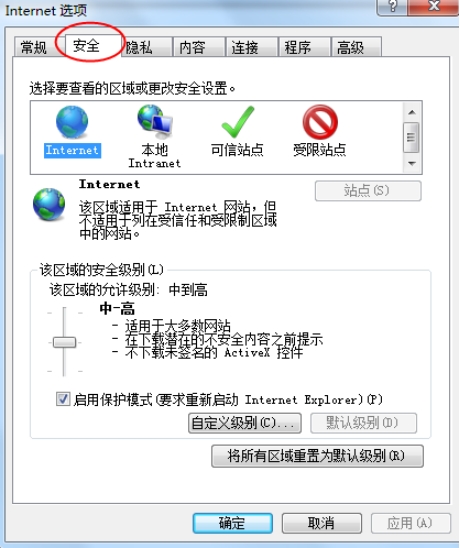
3、点击绿色的“受信任的站点”的图片,会看到如下图所示的界面:

4、点击“站点” 按钮,出现如下对话框:
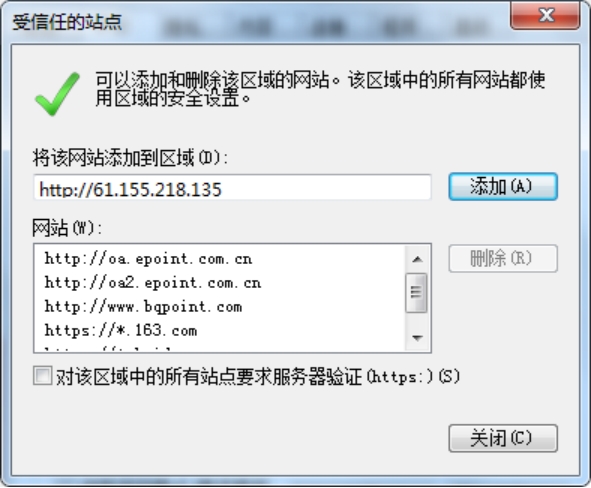
5、设置自定义安全级别,开放Activex的访问权限:

会出现一个窗口,把其中的Activex控件和插件的设置全部改为启用。
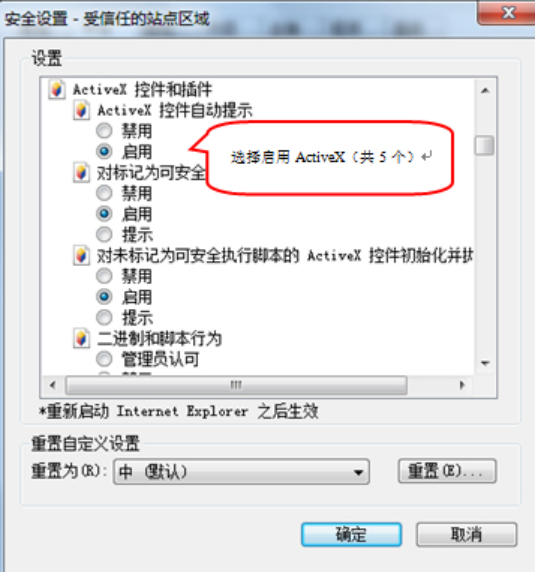
②文件下载设置,开放文件下载的权限:设置为启用。

上述操作完成后,如果系统中某些功能仍不能使用,请将拦截工具关闭再试用。比如在windows工具栏中关闭弹出窗口阻止程序的操作:
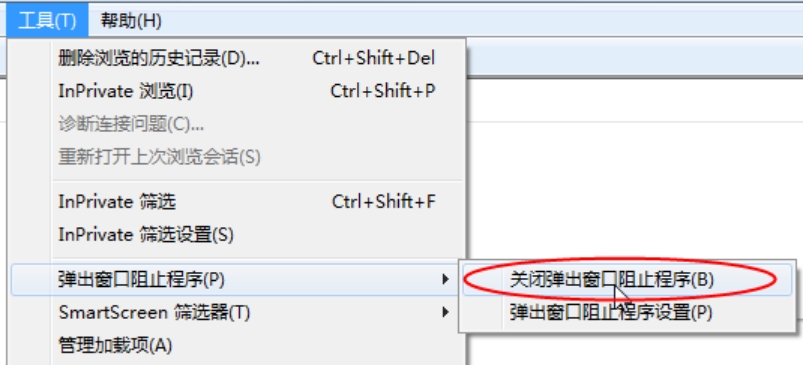
二、平台登录
投标人直接通过地址 http://221.231.122.12:8062/financeplatform_zs/打开金融平台。
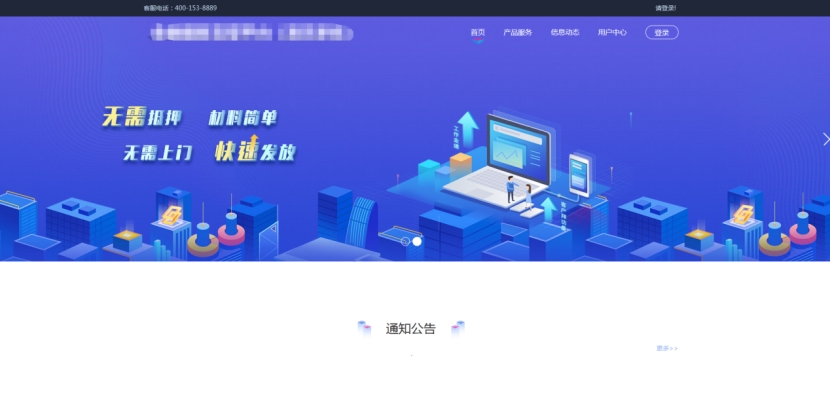
使用CA锁登录进行登录。
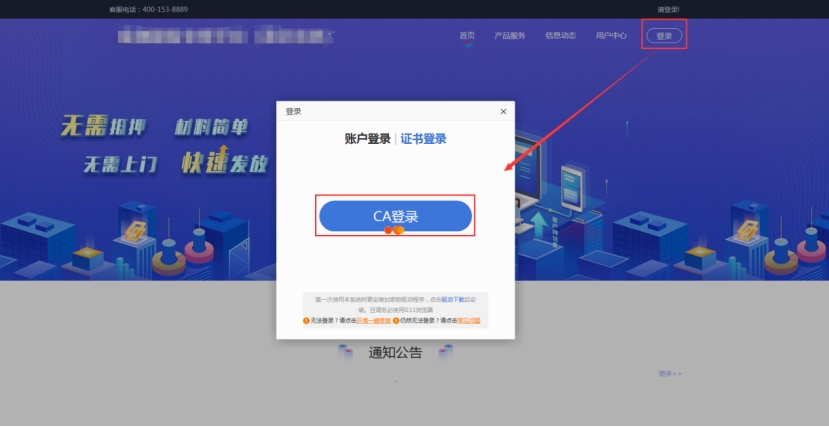
点击我的投标保函“立即申请”按钮,进入标段选择页面。
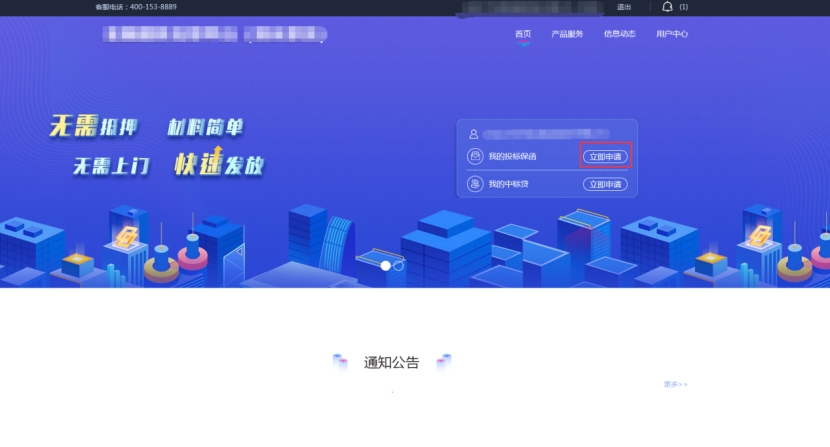
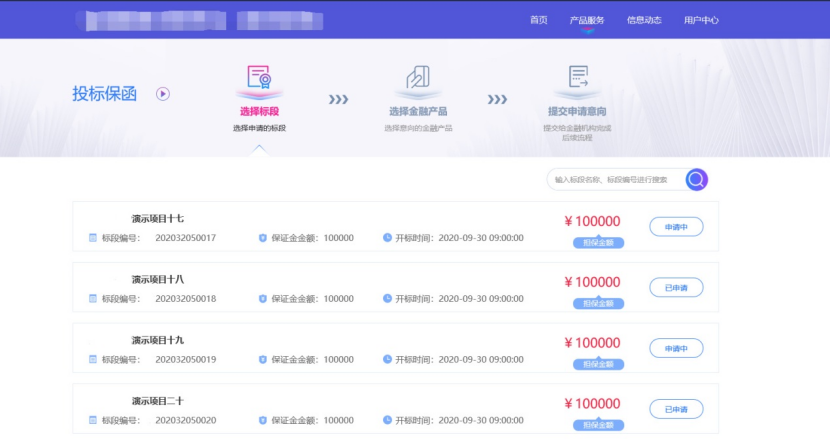
点击立即申请选择保函机构
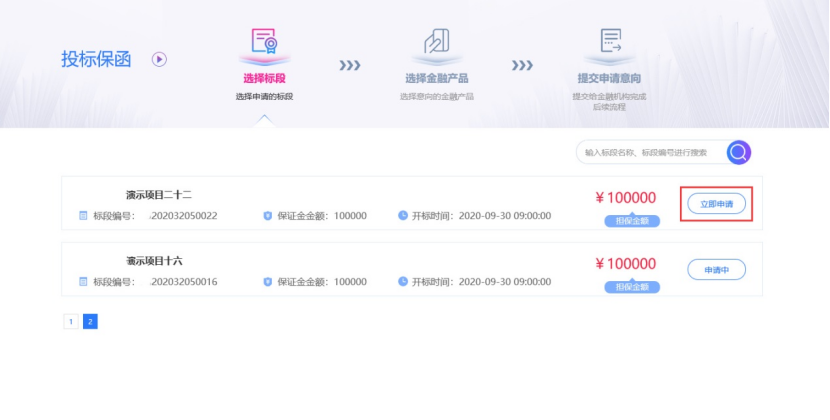
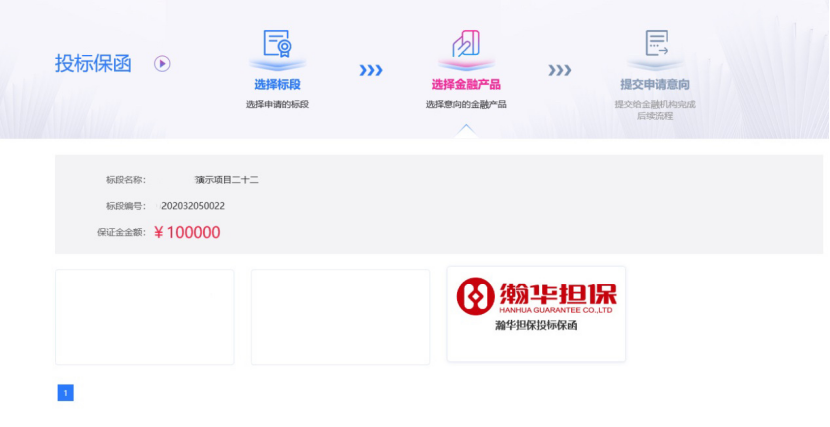
3.1完善企业信息
投标人在登录电子保函平台后,保函平台会从交易平台获取企业的部分信息,投标人可以在“用户中心-企业信息”中完善企业信息,包含统一社会信用代码、注册资本、注册地区、详细地址、法人姓名、法人身份证号、法人联系电话、经办人信息等,同时上传法人身份证复印件、企业营业执照等电子材料。

保函平台展示当前时间所有未开标的标段,投标人选择相应的标段申请。

4.2选择金融产品
选择标段后,进入选择金融产品页面,选择相应的金融产品。
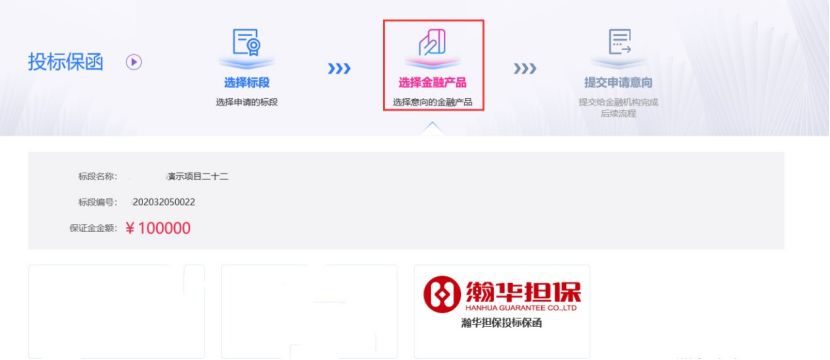
4.3协议签订
选择金融产品后,进入协议签订页面。勾选同意协议,点击“下一步”按钮,进入填写经办人信息页面。
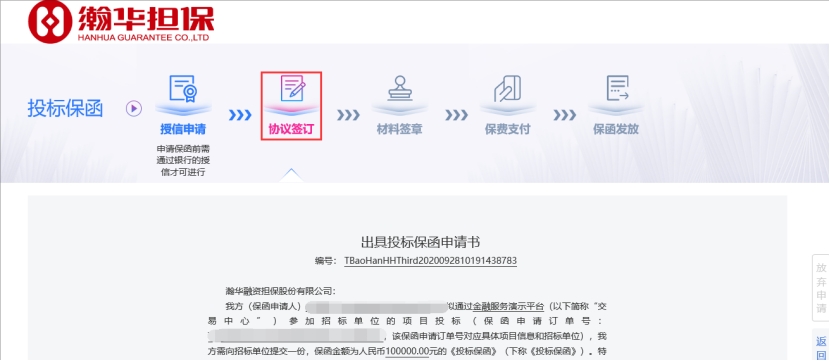 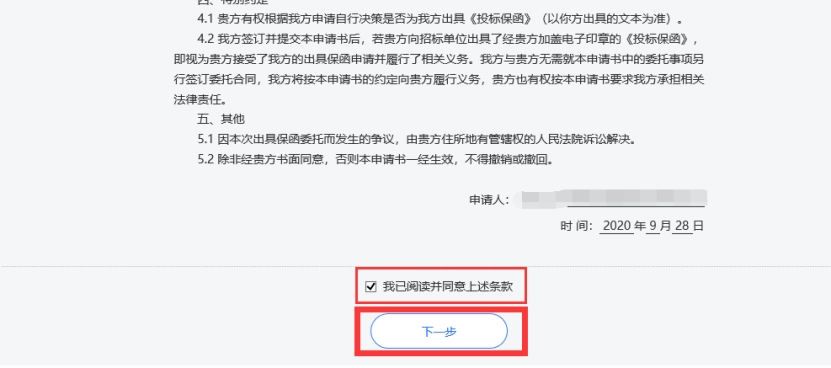 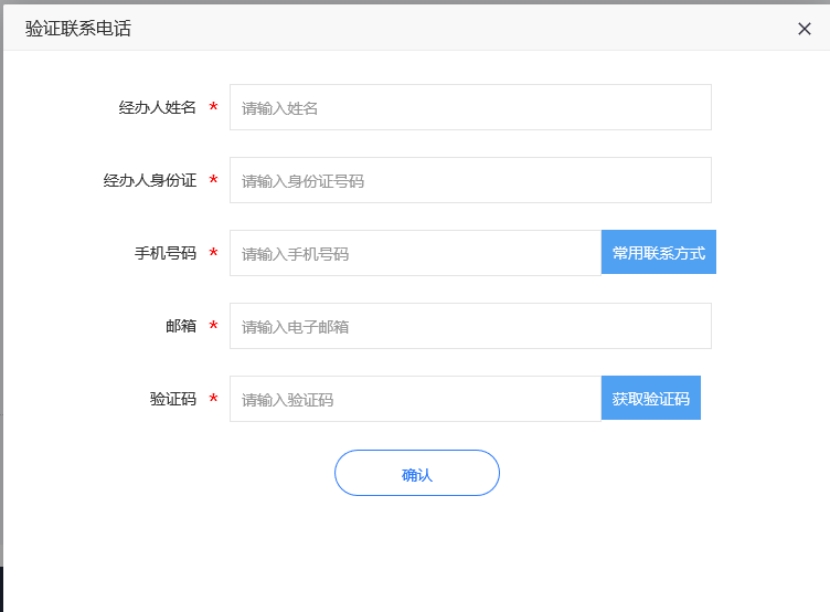
4.4填写经办人信息
经办人信息页面,填写页面信息,点击“确认”按钮,进入材料签章页面。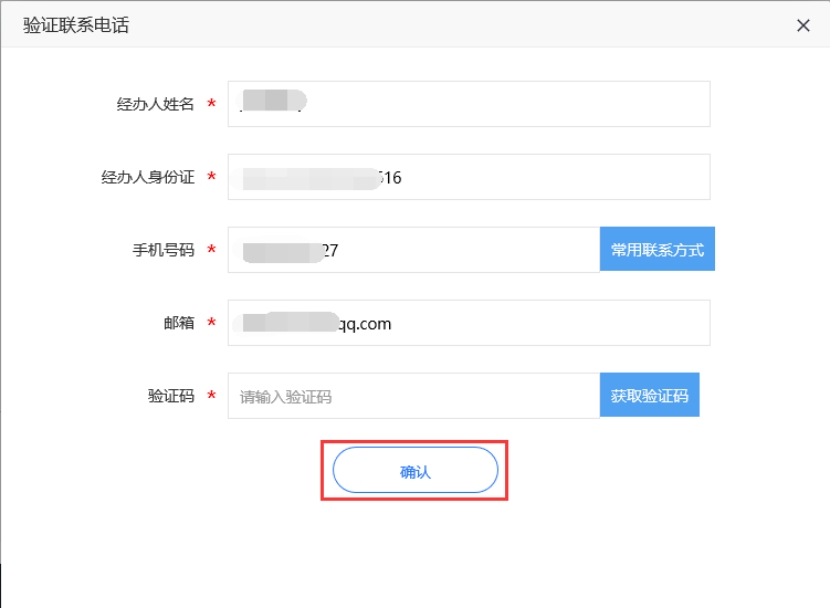
4.5材料签章
材料签章页面,点击“下一步”按钮,进入保费支付页面。

4.6保费支付
1、保费支付页面,选择支付银行,进行保费支付。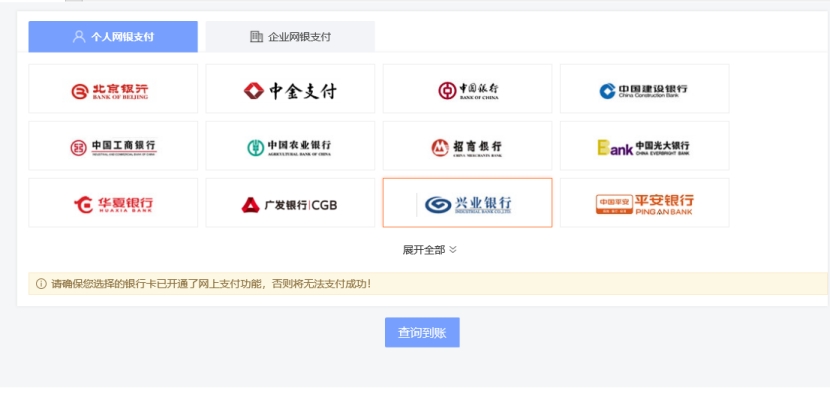
2、保费支付完成后,点击“查询到账”按钮,查询保费到账情况。
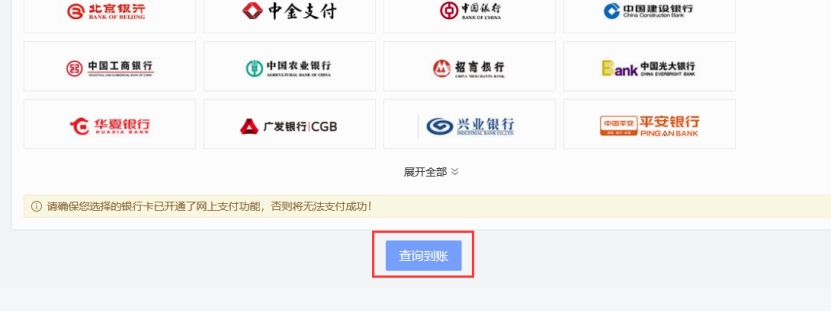
3、查询到账成功后,系统生成保函,会自动跳转到保函发放页面。

注:如果没有自动跳转,可以点击“下一步”按钮,进入保函发放页面。
4.7保函发放
保函发放页面,点击“在线预览”、“下载PDF”按钮,可以在线查看、下载对应文件。
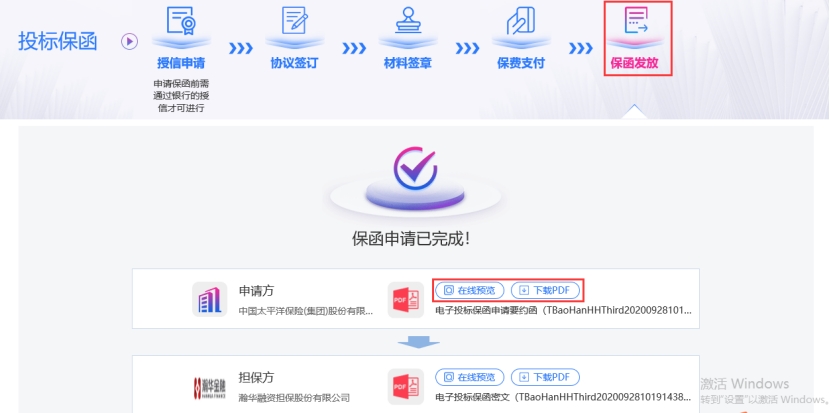
|